Hoe afbeeldingen of achtergrondafbeeldingen in Excel in te voegen en te verwijderen
In deze handleiding bespreken we hoe u afbeeldingen rechtstreeks in een werkboek kunt invoegen en ze als achtergrond van een werkblad kunt instellen in Microsoft Excel. Hoewel het toevoegen van afbeeldingen de visuele aantrekkingskracht van uw spreadsheets aanzienlijk kan vergroten, kan het proces in eerste instantie complex lijken. We bieden duidelijke stappen om niet alleen afbeeldingen rechtstreeks in Excel in te voegen en te verwijderen, maar ook om achtergrondafbeeldingen effectief in uw werkbladen te plaatsen. Of u nu decoratieve elementen of functionele visuals wilt toevoegen, deze handleiding helpt u bij het moeiteloos beheren van afbeeldingen in Excel.
- Afbeeldingen invoegen en verwijderen in Microsoft Excel
- Achtergrondafbeeldingen invoegen en verwijderen in Excel
 Afbeeldingen invoegen en verwijderen in Microsoft Excel
Afbeeldingen invoegen en verwijderen in Microsoft Excel
Als u een afbeelding direct in het werkboek wilt invoegen, kunt u de volgende stappen volgen:
Stap 1: Klik op de knop Afbeelding in de groep Illustraties onder het tabblad Invoegen.

Stap 2: Zoek in het dialoogvenster Afbeelding invoegen naar en selecteer de juiste afbeelding.
Stap 3: Klik op de knop Invoegen.
De geselecteerde afbeelding wordt ingevoegd in het huidige werkblad en kan er als volgt uitzien:
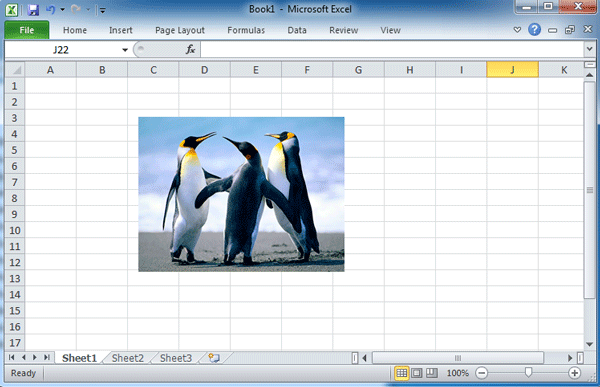
Als u de afbeelding uit het werkboek wilt verwijderen, selecteert u eerst de afbeelding en drukt u vervolgens op de Verwijderen-toets.

Ontdek de Magie van Excel met Kutools AI
- Slimme Uitvoering: Voer celbewerkingen uit, analyseer gegevens en maak diagrammen – allemaal aangestuurd door eenvoudige commando's.
- Aangepaste Formules: Genereer op maat gemaakte formules om uw workflows te versnellen.
- VBA-codering: Schrijf en implementeer VBA-code moeiteloos.
- Formule-uitleg: Begrijp complexe formules gemakkelijk.
- Tekstvertaling: Overbrug taalbarrières binnen uw spreadsheets.
 Achtergrondafbeeldingen invoegen en verwijderen in Excel
Achtergrondafbeeldingen invoegen en verwijderen in Excel
Als u een afbeelding als achtergrond op het huidige werkblad wilt plaatsen, kunt u dit doen met de volgende stappen:
Stap 1: Klik op de knop Achtergrond in de groep Pagina-instelling onder het tabblad Pagina-indeling.

Stap 2: Zoek in het dialoogvenster Werkbladachtergrond naar en selecteer de juiste afbeelding.
Stap 3: Klik op de knop Invoegen.
De geselecteerde afbeelding wordt dan geplaatst als achtergrond voor het hele werkblad. Het kan er als volgt uitzien:
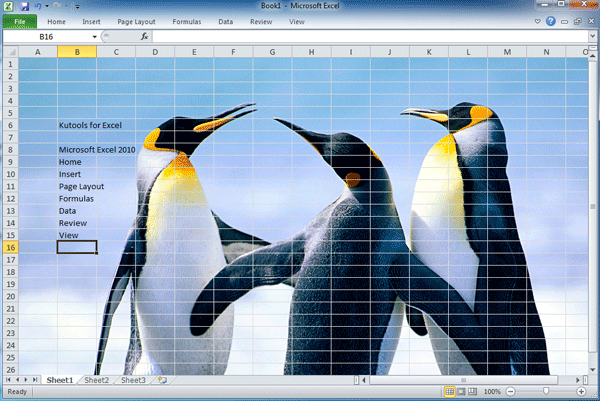
Als u de achtergrond uit het werkboek wilt verwijderen, kunt u op de knop Achtergrond verwijderen klikken in de groep Pagina-instelling onder het tabblad Pagina-indeling.
Beste productiviteitstools voor Office
Verbeter je Excel-vaardigheden met Kutools voor Excel en ervaar ongeëvenaarde efficiëntie. Kutools voor Excel biedt meer dan300 geavanceerde functies om je productiviteit te verhogen en tijd te besparen. Klik hier om de functie te kiezen die je het meest nodig hebt...
Office Tab brengt een tabbladinterface naar Office en maakt je werk veel eenvoudiger
- Activeer tabbladbewerking en -lezen in Word, Excel, PowerPoint, Publisher, Access, Visio en Project.
- Open en maak meerdere documenten in nieuwe tabbladen van hetzelfde venster, in plaats van in nieuwe vensters.
- Verhoog je productiviteit met50% en bespaar dagelijks honderden muisklikken!
Alle Kutools-invoegtoepassingen. Eén installatieprogramma
Kutools for Office-suite bundelt invoegtoepassingen voor Excel, Word, Outlook & PowerPoint plus Office Tab Pro, ideaal voor teams die werken met Office-toepassingen.
- Alles-in-één suite — invoegtoepassingen voor Excel, Word, Outlook & PowerPoint + Office Tab Pro
- Eén installatieprogramma, één licentie — in enkele minuten geïnstalleerd (MSI-ready)
- Werkt beter samen — gestroomlijnde productiviteit over meerdere Office-toepassingen
- 30 dagen volledige proef — geen registratie, geen creditcard nodig
- Beste prijs — bespaar ten opzichte van losse aanschaf van invoegtoepassingen